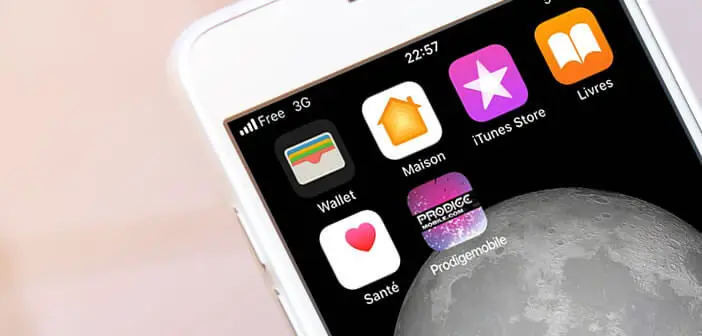
Entgegen der landläufigen Meinung wird der iPhone-Startbildschirm nicht nur zum Begrüßen der Verknüpfungssymbole Ihrer Anwendungen verwendet. Sie können es auch verwenden, um schneller auf alle Ihre Lieblingswebsites zuzugreifen. Hier ist wie..
Platzieren Sie ein Web-Lesezeichen auf Ihrem Smartphone-Bildschirm
Die mobile Version des Safari-Browsers bietet viele Funktionen, mit denen Sie schneller auf Ihre bevorzugten Webseiten zugreifen können. Dies ist beispielsweise der Fall, wenn die Erweiterung (.com, .net, .org usw.) am Ende der URL automatisch hinzugefügt wird oder der Vorhersagedienst die in Safari eingegebenen Webadressen automatisch vervollständigen kann .
Diese Funktion speichert alle URLs der Seiten, die Sie zuvor besucht haben. Wenn Sie das nächste Mal zu einer dieser Websites zurückkehren, müssen Sie die Seitenadresse nicht vollständig erneut eingeben. Das System kümmert sich darum, die URL basierend auf den eingegebenen Anfangsbuchstaben für Sie zu vervollständigen..
Dieses Gerät ist täglich sehr praktisch. Dies spart viel Zeit bei der Eingabe von Standortadressen. Aber wie Sie gleich unten sehen werden, können wir es noch besser machen.
Erstellen Sie ein Verknüpfungssymbol
Der Markt für mobile Anwendungen bricht weiterhin Rekorde. Die Anzahl der Downloads und Käufe nimmt stark zu. Internetnutzer haben im Durchschnitt mehr als Hunderte von Anwendungen auf ihren Handys installiert..
Der Speicher des iPhone ist jedoch begrenzt. Sie können nicht so viele Apps installieren, wie Sie möchten. Um dieses Problem zu beheben, bietet der Safari-Browser von Apple an, ein Verknüpfungssymbol zu einer Site auf dem Startbildschirm des iPhones zu platzieren, als wäre es eine Anwendung.
- Öffnen Sie den Safari-Browser auf Ihrem iPhone oder iPad
- Geben Sie die URL-Leiste Ihrer Lieblingsseite ein
- Klicken Sie auf das Symbol Teilen (Quadrat mit einem Pfeil nach oben).
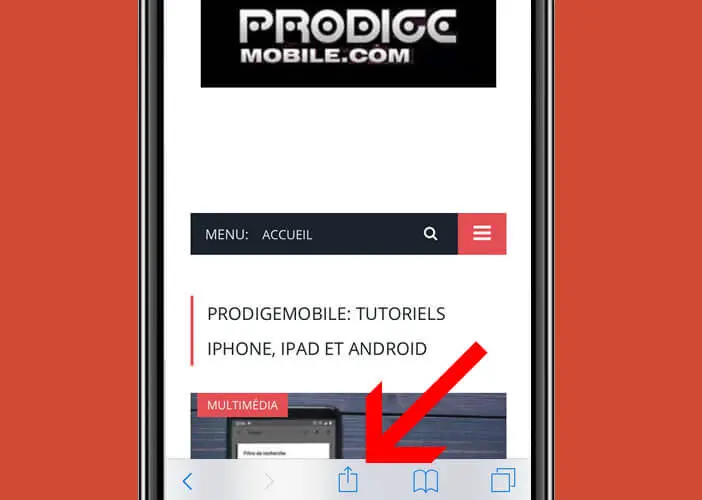
- Scrollen Sie nach rechts in das gerade angezeigte Menü
- Klicken Sie auf dem Startbildschirm auf die Schaltfläche
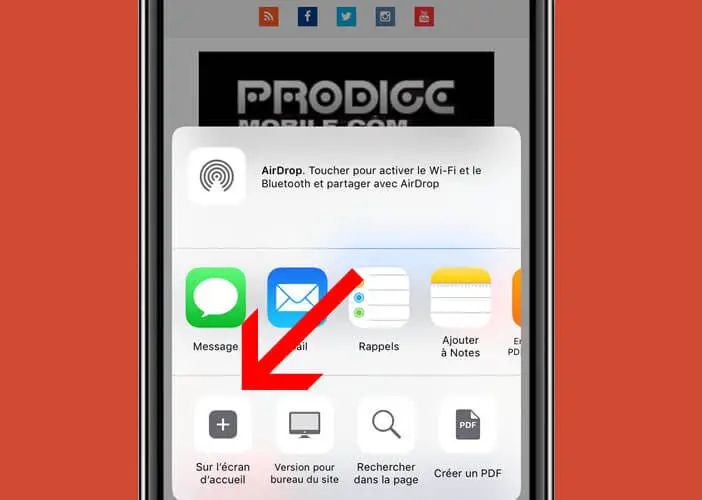
- Geben Sie Ihrer Verknüpfung einen Namen. Sie können beispielsweise den Namen der Site eingeben
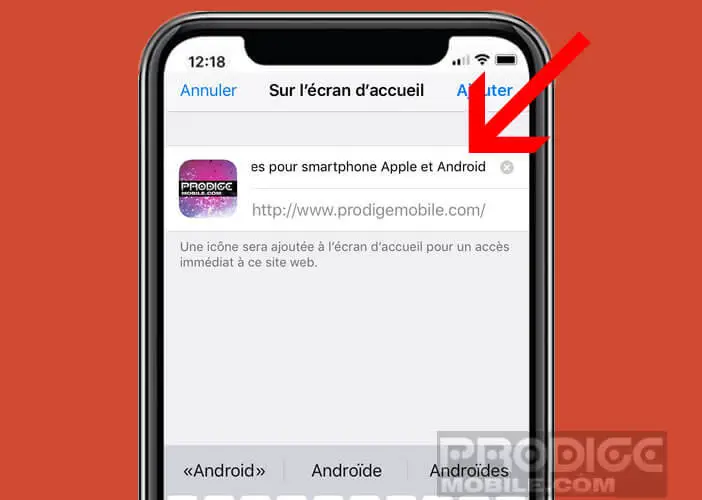
- Klicken Sie auf die Schaltfläche Hinzufügen in der oberen rechten Ecke des Bildschirms, um Ihre Änderungen zu speichern
Das Symbol wird automatisch auf dem Startbildschirm Ihres Telefons oder Tablets angezeigt. Wenn der von iOS standardmäßig festgelegte Speicherort nicht zu Ihnen passt, beachten Sie, dass das Verknüpfungssymbol möglicherweise auf Ihre bevorzugte Website verschoben werden kann.
- Halten Sie Ihren Finger einige Sekunden lang auf dem Symbol gedrückt
- Alle Symbole auf Ihrem iPhone beginnen zu zittern und über jeder Verknüpfung wird ein kleines Kreuz angezeigt
- Bewegen Sie die Verknüpfung, während Sie den Finger darauf drücken
- Drücken Sie die Home-Taste oder die OK-Taste, um den Personalisierungsmodus des Startbildschirms zu verlassen
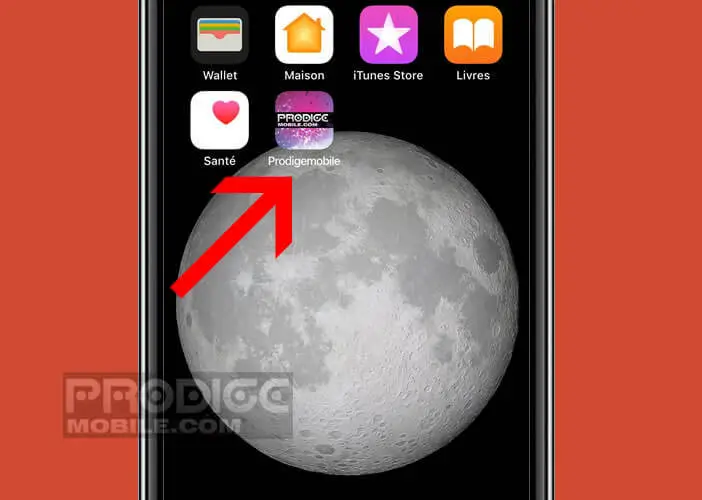
Jetzt können Sie sich vom endlosen URL-Eintrag verabschieden. Durch Klicken auf das Verknüpfungssymbol wird Safari geöffnet und die gewünschte Webseite automatisch angezeigt.
Senden Sie Webseiten per E-Mail
Sind Sie es gewohnt, sehr lange im Internet zu surfen? Um nichts von Ihren Entdeckungen zu verlieren, können Sie die URLs der Websites im Lesezeichenbereich Ihres iPhones speichern. Wenn Sie per E-Mail schwören, wissen Sie, dass es auch möglich ist, Webseiten direkt in seiner E-Mail-Anwendung zu senden.
Der Hauptvorteil dieser Lösung besteht darin, dass Sie Ihre bevorzugten Webadressen unabhängig vom verwendeten Gerät einsehen können. Sie benötigen lediglich eine Internetverbindung, um auf Ihre Webmail zugreifen zu können.
Darüber hinaus erfordert Webmail im Gegensatz zum Lesezeichen-Synchronisationssystem keine bestimmte Konfiguration. Sie müssen nur einen URL-Ordner oder bevorzugte Webadressen erstellen und alle Ihre Nachrichten dort ablegen.
- Öffnen Sie die Webseite, die Sie freigeben möchten
- Sobald die Seite geladen ist, klicken Sie auf die Schaltfläche Teilen am unteren Bildschirmrand
- Wählen Sie die Mail-Option
Ihre Messaging-Software wird automatisch geöffnet und eine neue Nachricht vorab ausgefüllt. Die Betreffzeile der Nachricht enthält den Titel der Webseite, während die URL im Hauptteil der Nachricht angezeigt wird. Sie müssen lediglich Ihre E-Mail-Adresse oder die des gewünschten Empfängers in das dafür vorgesehene Feld An eingeben und dann auf die Schaltfläche Senden klicken.